ہوم میڈیا سرور (HMS، Home Media Server) کو ایک DLNA سرور کے طور پر مواد دیکھنے اور پی سی اور لیپ ٹاپ سے ٹی وی پر موسیقی سننے کے لیے استعمال کیا جاتا ہے۔ ہوم میڈیا سرور ان مقاصد کے لیے بہترین طور پر موزوں ہے اور اس میں مختلف مفید ترتیبات ہیں۔
DLNA کیا ہے؟
انگریزی ترجمہ میں ڈیجیٹل لیونگ نیٹ ورک الائنس (DLNA) – کچھ معیارات، جن کی بدولت ہم آہنگ آلات گھریلو نیٹ ورک پر میڈیا کے مختلف مواد کو منتقل اور وصول کر سکتے ہیں اور وائرڈ اور وائرلیس چینلز کا استعمال کرتے ہوئے اسے حقیقی وقت میں ڈسپلے کر سکتے ہیں۔ اس ٹیکنالوجی کی بدولت گھریلو کمپیوٹر، موبائل فون، کنزیومر الیکٹرانکس، لیپ ٹاپ ایک ہی ڈیجیٹل نیٹ ورک میں جمع ہو گئے ہیں۔ DLNA سرٹیفیکیشن کو سپورٹ کرنے والے آلات استعمال کرتے وقت، وہ خود بخود کنفیگر ہو جاتے ہیں اور صارفین کے ساتھ نیٹ ورک بن جاتے ہیں۔
ٹرانسمیٹنگ ڈیوائس (سرور) کی بدولت معلومات ٹی وی پر منتقل ہوتی ہیں۔ ایک پی سی، فون، کیمرہ، کیمرہ سرور کے طور پر کام کر سکتا ہے۔ DLNA سپورٹ کی موجودگی کا مطلب یہ ہو سکتا ہے کہ ڈیوائس ویڈیو وصول کر سکتی ہے۔
اس طرح کے وائرڈ یا وائرلیس نیٹ ورک کے اپنے فوائد ہیں:
- تمام صارف کے گھریلو آلات پر موجود مواد تک فوری رسائی کی صلاحیت۔ ڈاؤن لوڈ کرنے کے فوراً بعد فلم یا تصویر دیکھنا ممکن ہے، آپ میوزک سنٹر پر بہترین کوالٹی میں موسیقی سن سکتے ہیں۔
- وائرلیس کنکشن کے لیے، دیواروں اور دروازوں میں سوراخ کرنے کی ضرورت نہیں ہے۔
- Wi-Fi کے ذریعے وائرلیس کنکشن کے ساتھ، مزید دیکھنے کے لیے پوری فائلوں کو مطلوبہ آلات پر ڈاؤن لوڈ کرنا ممکن ہے۔
DLNA کے نقصانات میں شامل ہیں:
- وائرڈ کنکشن بنانے کے لیے (مثال کے طور پر، مضبوط کنکریٹ کی دیواروں کے ذریعے جو ریڈیو سگنل کو روکتی ہیں)، دیواروں اور دروازوں میں سوراخ کرنے کی ضرورت ہے، جس سے اندرونی حصے پر منفی اثر پڑے گا۔
- وائرلیس کنکشن سٹیل کی کمک یا موٹی کنکریٹ (اینٹوں) کی دیواروں کی شکل میں مختلف رکاوٹوں سے نمایاں طور پر متاثر ہوتا ہے۔
- انٹرنیٹ کی طرح، اس بات کا امکان موجود ہے کہ اگر سٹریمنگ فائل بہت بڑی ہے یا کنکشن کی رفتار تیز نہیں ہے تو اس میں تاخیر ہو گی۔
- کمزور روٹر کا استعمال ڈیٹا کی منتقلی کی رفتار اور معیار کو متاثر کر سکتا ہے۔
- تمام فائل کی قسمیں نہیں چلائی جا سکتی ہیں، اور HD ویڈیو ٹرانسمیشن خراب معیار کی ہو سکتی ہے۔
ہوم میڈیا سرور (HMS) کو انسٹال کرنا
HMS (ہوم میڈیا سرور) کی تنصیب درج ذیل ترتیب میں کی جاتی ہے۔
- ہوم میڈیا سرور انسٹالر ڈاؤن لوڈ کریں، ترجیحا سرکاری ویب سائٹ سے ۔
- انسٹالر چلائیں۔ ونڈو میں، آپ سے ایک ڈائرکٹری منتخب کرنے کو کہا جاتا ہے جس میں انسٹالیشن فائلوں کو پیک کیا جائے گا۔ آپ کو ایک ڈائرکٹری منتخب کرنے اور “چلائیں” کے بٹن کو دبانے کی ضرورت ہے۔

- پیک کھولنے کے بعد، پروگرام کی تنصیب خود بخود شروع ہو جائے گی۔ یہاں مختلف ترتیبات ہیں۔ اس ونڈو میں، آپ کو ہوم میڈیا سرور (HMS) پروگرام اور “پروگرام گروپ” (“اسٹارٹ” مینو میں فولڈر) کو انسٹال کرنے کے لیے ڈائرکٹری کا انتخاب کرنا ہوگا۔
- انسٹالیشن فولڈر منتخب ہونے کے بعد، آپ کو “ڈیسک ٹاپ پر پروگرام شروع کرنے کے لیے ایک شارٹ کٹ بنائیں” کو چیک کرنے کی ضرورت ہے، اور اگر ضروری ہو تو “انسٹال کریں” بٹن دبائیں۔

- تنصیب کے اختتام پر، جو ایک منٹ سے زیادہ نہیں رہتی ہے (ہارڈ ویئر پر منحصر ہے)، آپ کو فوری طور پر HMS شروع کرنے کا اشارہ کیا جاتا ہے۔ تنصیب کا عمل مکمل ہو گیا ہے۔

تنصیب مکمل ہونے کے بعد، پیک کھولنے والی فائلوں کو دستی طور پر حذف کرنا بہتر ہے، کیونکہ وہ خود بخود حذف نہیں ہوتی ہیں۔
ایک DLNA سرور کے طور پر HMS (ہوم میڈیا سرور) کا جنرل سیٹ اپ
سٹارٹ اپ پر انسٹال DLNA سرور صارف کو کنفیگریشن کے عمل کو جاری رکھنے کا اشارہ کرے گا:
- پہلی شروعات میں، ابتدائی ترتیبات کے ساتھ ایک ونڈو ظاہر ہوگی۔ یہ آپ کو میڈیا مواد نشر کرنے کے لیے ایک آلہ منتخب کرنے کا اشارہ کرے گا۔ مجوزہ فہرست میں آلات کے ساتھ بہت سے ٹیمپلیٹس شامل ہوں گے۔ اگر آپ کا اپنا یا اس جیسا آلہ نہیں ملا، تو آپ کو معیاری DLNA ڈیوائس پر رک جانا چاہیے۔ ایک انتخاب کرنے کے بعد، آپ کو اگلے مرحلے پر آگے بڑھنے کی ضرورت ہے۔

- وہ فولڈر منتخب کریں جہاں سے میڈیا مواد لینا ہے۔ میڈیا مواد کے ساتھ فولڈرز کا انتخاب اس مرحلے پر کیا جا سکتا ہے یا بعد میں شامل کیا جا سکتا ہے۔ فولڈرز کو منتخب کرنے کے بعد، آپ کو “ختم” بٹن پر کلک کرنے کی ضرورت ہے.

- ابتدائی سیٹنگز کرنے کے بعد، آپ کو سیٹنگز، امیج کیش اور ڈیٹا بیس کے ساتھ بیک اپ کاپی بنانے کا کہا جائے گا۔ آپ کو خودکار بیک اپ شیڈول ترتیب دینے کا بھی کہا جائے گا۔ پھر “بند کریں” کا بٹن دبایا جاتا ہے۔

- پروگرام کی مرکزی ونڈو ظاہر ہوگی۔ یہاں یہ کچھ اہم ترتیبات پر توجہ دینے کے قابل ہے. بائیں جانب، ترتیبات کی اقسام درج ہوں گی، اور دائیں جانب، مخصوص ترتیبات والے حصے ہیں۔
- بائیں جانب، آپ کو اضافی سیٹنگز پر جانے اور کمپیوٹر آن ہونے کے ساتھ DLNA سرور کی خودکار لوڈنگ سیٹ اپ کرنے کی ضرورت ہے۔ اس مقصد کے لیے، آپ کو دوسرے اور تیسرے نکات کو منتخب کرنے کی ضرورت ہے۔

- اگلا، آپ کو “سرور” ٹیب پر جانے کی ضرورت ہے اور اپنے DLNA سرور کی وضاحت کرنا ہوگی جیسا کہ یہ نیٹ ورک پر ہوگا۔

- نام تبدیل کرنے کے بعد، آپ کو فولڈرز شامل کرنے پر واپس آنا ہوگا (اگر یہ پہلے یا دوسرے فولڈرز کو شامل کرتے وقت نہیں کیا گیا ہے)۔ ایسا کرنے کے لیے، “Add” بٹن پر کلک کریں، پھر وہ فولڈر منتخب کریں جسے آپ شامل کرنے جا رہے ہیں۔ اگلا، آپ کو فولڈرز سے سرور تک فائلیں حاصل کرنے کے لیے اس کا “اسکین” کرنے کی ضرورت ہے۔

- اگر اعمال درست طریقے سے انجام پائے تو، ان فائلوں کی فہرست اسکرین کے دائیں جانب ہوگی۔ اگر اس فہرست میں ضروری فائلیں ہیں، تو بس پروگرام شروع کرنا اور استعمال کرنا باقی ہے۔ ایسا کرنے کے لیے، “شروع” بٹن دبائیں.

- فعال “ونڈوز فائر وال” کی صورت میں، سسٹم کو نیٹ ورک تک رسائی کی اجازت دینے کے لیے کہا جائے گا۔ آپ کو منتخب کرنا چاہیے کہ کن نیٹ ورکس تک رسائی کی اجازت ہوگی، اور “Allow Access” بٹن پر کلک کریں۔

https://youtu.be/WI2mqYybFhA
میڈیا مواد کو جوڑنا اور دیکھنا
پروگرام شروع کرنے کے بعد ٹی وی آن کریں۔ صحیح طریقے سے منسلک ہونے پر، یہ “ہوم میڈیا سرور” میں ہوگا۔
مثال کے طور پر LG TV کے ساتھ دیکھنا
مثال کے طور پر، DLNA سرور کے ساتھ LG LN655V TV ریسیور کے آپریشن کا ایک قسم پیش کیا گیا ہے۔ اسمارٹ ٹی وی کے مین مینو میں، آپ کو LG SmartShare نامی آئٹم پر جانا ہوگا ۔ پہلا کنکشن:
- جب آپ پہلی بار یونٹ کو ٹی وی سے جوڑتے ہیں، تو براہ کرم نیچے دائیں کونے میں واقع “کنکشن گائیڈ” سے رجوع کریں۔

- اگلا، آپ کو “پی سی کنکشن” ٹیب پر جانے اور “اگلا” پر کلک کرنے کی ضرورت ہے۔

- اگلا، دو اور ونڈوز ہوں گی، جہاں آپ کو “اگلا” کو بھی منتخب کرنے کی ضرورت ہے۔ اگر آئی پی ایڈریس سلیکشن ونڈو میں کچھ بھی خود بخود سیٹ نہیں ہوتا ہے، تو اپنا ہوم نیٹ ورک منتخب کریں (وائرڈ یا وائرلیس، اس کے مطابق کہ ٹی وی کیسے منسلک ہے)۔

- چوتھی پریس پر، مالک کا کمپیوٹر نظر آنا چاہیے۔ اگر یہ موجود نہیں ہے، تو آپ کو سرور کو دوبارہ شروع کرنا ہوگا۔

ابتدائی کنکشن کے بعد، ڈیوائس LG SmartShare “Connected Devices” کے آخر میں دکھائی دے گی۔ اگر یہ وہاں نہیں ہے تو، آپ کو کمپیوٹر پر سرور کو دوبارہ شروع کرنے کی ضرورت ہے۔ مثال کے طور پر، فلموں کے لیے، “موویز” والا فولڈر منتخب کیا جاتا ہے، اور پھر “میڈیا وسائل کے کیٹلاگ”۔  HMS سیٹنگز میں شامل کیے گئے فولڈرز کی فہرست ظاہر ہوگی۔ آپ فلم شروع کرنے کے لیے کوئی بھی فولڈر استعمال کر سکتے ہیں۔
HMS سیٹنگز میں شامل کیے گئے فولڈرز کی فہرست ظاہر ہوگی۔ آپ فلم شروع کرنے کے لیے کوئی بھی فولڈر استعمال کر سکتے ہیں۔
SONY Bravia TV کی مثال پر ہوم میڈیا سرور ترتیب دینا
اس صورت میں، ایک KDL-46XBR9 TV استعمال کیا گیا تھا۔ ایکشن الگورتھم:
- ہوم میڈیا سرور پروگرام کمپیوٹر پر انسٹال اور لانچ ہوتا ہے۔ سیٹنگز پر جانے کے لیے متعلقہ کلید استعمال کریں۔
- دائیں طرف آپ “شامل کریں” بٹن دیکھ سکتے ہیں۔ اس کے علاوہ، پروگرام شروع ہونے کے دوران سکیننگ کے لیے فائل کا انتخاب بھی ممکن ہے۔ اگر صارف نے اس ڈائریکٹری کے مواد کو تبدیل کیا ہے تو اسکیننگ ضروری ہے۔ سبز دائرہ اسکین کو ظاہر کرتا ہے۔

- اگلا، آپ کو دائیں طرف فائل کی اقسام کے ساتھ بٹن پر کلک کرنے کی ضرورت ہے۔ PAL ویڈیو فائلوں کو کچھ TVs پر نہیں چلایا جا سکتا ہے۔ مواد کی شناخت کو فعال کرنے کے لیے “NTSC” درج کرنا ضروری ہے (جیسے MPEG-PS_PAL_NTSC برائے avi)۔
- ایم کے وی کنٹینر کے لیے، آپ کو ٹرانس کوڈنگ (کور اے وی سی) کا انتخاب کرنا چاہیے۔ DLNA میں، آپ کو MPEG-PS_PAL یا MPEG-PS_NTSC (ٹی وی پر منحصر ہے) لکھنے کی ضرورت ہے۔

- پھر آپ کو “کیٹیگریز” پر جانے کی ضرورت ہے، پھر “ڈیوائس” کو منتخب کریں۔ وہاں آپ کو ٹی وی کی قسم اور ریزولوشن کا انتخاب کرنے کی ضرورت ہے۔ DLNA1 یا DLNA1.5 منتخب کریں۔ کون سا ورژن تعاون یافتہ ہے، آپ ہدایات میں یا سرکاری ویب سائٹ پر جا کر جان سکتے ہیں۔

- سرور تک ویب رسائی مرتب کریں، جس کے لیے آپ کو زمرہ جات میں اگلے آئٹم پر جانے کی ضرورت ہے۔
- آپ کو اپنا TV کلائنٹ کے آلات میں شامل کرنا چاہیے۔ جب آپ لائف بوائے والے آئیکن پر کلک کرتے ہیں، تو پروگرام خود بخود کمپیوٹر کے نام کا تعین کرے گا، اور اسے “سرور” سیکشن، “نام” فیلڈ میں شامل کر دیا جائے گا۔ نیٹ ورک پر ایسے آلات کی شناخت کرنے کے لیے جو DLNA ٹیکنالوجی کو سپورٹ کرتے ہیں، آپ کو “تلاش” استعمال کرنے کی ضرورت ہے۔ آپ کو یہ یقینی بنانا ہوگا کہ TV سیٹ آن ہے اور وائرلیس یا وائرڈ نیٹ ورکس سے جڑا ہوا ہے۔ نیٹ ورک کو اسکین کرنے کے بعد، پروگرام نیٹ ورک کلائنٹس (ٹی وی اور کمپیوٹر) کو شامل کرے گا۔

- آپ کو ٹی وی کی انفرادی سیٹنگز میں جانا ہوگا اور سیٹ اپ کے لیے اوپر کا ڈیٹا داخل کرنا ہوگا۔

- “فائل کی اقسام” والی کلید آپ کو مجوزہ اصلاحات کے لیے رجسٹریشن کی ترتیبات پر لے جائے گی۔

- آپ کو مین سیٹنگ ونڈو پر واپس جانا چاہیے اور “ٹرانسکوڈر” زمرہ آئٹم پر جانا چاہیے۔ “فائل فارمیٹ” سیکشن میں، آپ کو “MPEG (DVD)” کی وضاحت کرنے کی ضرورت ہے۔ “ویڈیو” سیکشن میں، MPEG2 کمپریشن، کوالٹی 6000000 منتخب کریں۔ “ساؤنڈ” سیکشن میں، AC3، 448000، “فریم سائز” – 1280×720، 16:9 منتخب کریں۔ اصل فریم کا سائز تبدیل کرنا – ہمیشہ۔ “کمپلیمنٹ کلر ٹو فریم سائز” پر اور نچلی فہرست میں موجود تمام خانوں پر ٹک لگائیں۔

- نیچے والے ٹیب “کوڈیکس، فریم” پر جائیں۔ “آواز – اصل آڈیو ٹریک، اگر کمپریشن ایک ہی ہے” آئٹم میں، اگر آپ اس باکس کو غیر نشان زد کرتے ہیں، تو آپ ویڈیو پلے بیک کے دوران روسی ٹریک کے نقصان کو ختم کر سکتے ہیں۔

- اگلا، سب ٹائٹلز کے ساتھ ٹیب پر جائیں۔ یہاں آپ سب ٹائٹل امیج اسٹائل کو اپنی ترجیحات اور ان کے بہترین ڈسپلے کے لیے ضروری دیگر پیرامیٹرز کے مطابق اپنی مرضی کے مطابق بنا سکتے ہیں۔

- حتمی “ایڈوانسڈ” زمرہ میں، “ونڈوز ہوم میڈیا سرور (UPnP) سروس انسٹال کریں” باکس کو چیک کریں۔ یہ پی سی کو بطور سروس آن کرتے وقت پروگرام کی خودکار لوڈنگ کو آسان بنائے گا۔

HMS ترتیب دینے اور استعمال کرتے وقت ممکنہ مسائل (خرابیاں) اور ان کا حل
ہوم میڈیا سرور کو DLNA سرور کے طور پر ترتیب دیتے وقت ممکنہ مسائل میں درج ذیل شامل ہیں:
- سرور مل گیا لیکن میڈیا آلات پر نہیں کھل رہا ہے ۔ “ہوم میڈیا سرور (UPnP)” میں سیٹنگز بنانے سے اس تکلیف کو ختم کرنے میں مدد ملے گی۔ “ڈیوائس” میں سیٹنگز سیٹ کرنا (ماڈل کے پرانے اور نئے ورژن کی وضاحت کریں): “آتھورائزیشن سروس” – “مین فولڈرز کے روسی نام” – “سرور” سیکشن میں، مستقل پورٹ کی وضاحت کریں (1024 سے 65535 تک )۔
- کھیلتے وقت خرابیاں ہوتی ہیں، رک جائیں، سست ہوجائیں ۔ آپ کو چھوٹے فریم سائز اور ویڈیو مواد کے معیار کے لیے “ٹرانس کوڈ” کو منتخب کرنے کی ضرورت ہے، پھر فلم دیکھنا چھوڑ دیں تاکہ ٹرانس کوڈ فائل کی کافی مقدار پیدا ہو، اور عارضی ٹرانس کوڈنگ فائلوں کے اسٹوریج کو استعمال شدہ ڈسک سے مختلف پر سیٹ کریں۔ سویپ فائل کے لیے۔ آپ کو سسٹم کو مجموعی طور پر بہتر بنانے کی بھی ضرورت ہے (ڈسک کے ٹکڑے کرنا، خودکار طور پر لوڈ ہونے والے پروگراموں کی فہرست)۔
- کچھ معاملات میں، اسکرین پر ایک نوشتہ نمودار ہوسکتا ہے کہ فائل کی قسم تعاون یافتہ نہیں ہے ۔ دو یا تین دوبارہ شروع کرنے کے بعد، سب کچھ ٹھیک ہونا چاہئے.
DLNA ٹیکنالوجی انٹرنیٹ سے منسلک آلات کے درمیان فائلوں کی منتقلی کو آسان بناتی ہے۔ ہوم میڈیا سرور کو DLNA سرور کے طور پر ترتیب دینے کا عمل آسان ہے، سب سے اہم بات یہ ہے کہ مضمون میں دی گئی مرحلہ وار ہدایات پر عمل کریں۔



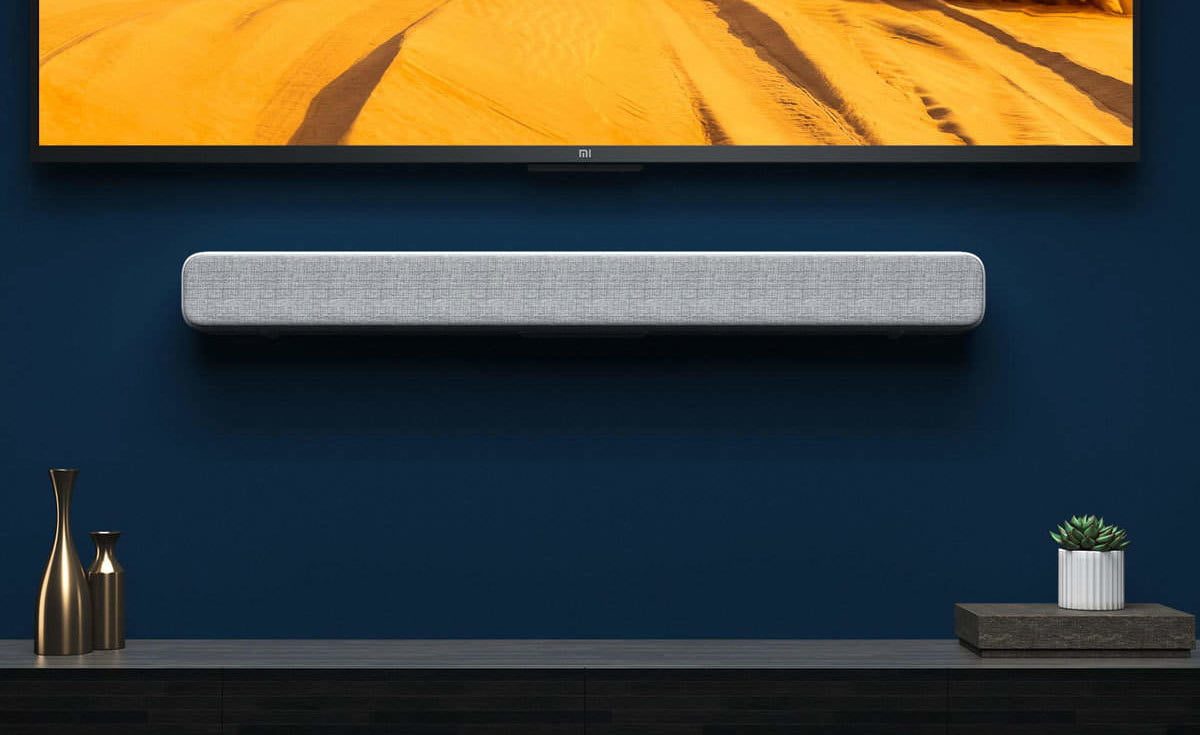




Согласен с выводом автора статьи: да, действительно, технология DLNA – несложная, и процесс установки и настройки Home Media Server тоже несложен. Но… моя личная практика установки подобных программ показывает, что вся простота и схематичность их установки наталкивается на такое явление, как индивидуальность каждого отдельного компьютера и телевизора. Я не помню случая, чтобы установка прошла нормально – постоянно по ходу приходится устранять глюки и находить индивидуальные решения для каждого компьютера. В принципе, для специалиста это несложно – но вот простой пользователь никогда не справится с этой задачей. Поэтому мой вам совет: если вы – обычный пользователь, простой телезритель, который просто-напросто хочет расширить возможности своего телека, то не мучьтесь, позовите специалиста – этим вы сэкономите массу времени и избавите себя от ненужной нервотрёпки!
Не так давно приобрел телевизор с функцией SMART. Долго мучился, чтоб настроить просмотр фильмов скачанных на компьютер с телевизора. Перебрал кучу сайтов, пока наткнулся на этот. Скачал Home Media Server, настроил, как описано выше в статье. С первого раза ничего не получилось. Оказывается невнимательно прочитал инструкцию по настройке. Исправил допущенные ошибки и все заработало. Так что если у кого то не получается, то скорее всего так же как и я, поторопились и что то пропустили. Будьте внимательнее.
Мы регулярно пользуемся этой функцией, муж скачивает ребенку мультики на ноутбук через шареман, а смотрим с телевизора, так как ноутбук обычно занят, на нем или я работаю, или муж. Я, честно говоря, не сразу разобралась, как это работает, так как с техникой не очень дружу, а супруг один раз объяснил, потом запсиховал, что ничего сложного тут нет. Стала искать в интернете, статью прочитала эту, вроде все понятно, зрительно информация лучше воспринимается.По инструкции сделала и все получилось 🙂
Перебрал кучу сайтов, пока наткнулся на этот. Скачал Home Media Server, настроил, как описано выше в статье. С первого раза ничего не получилось.
Я не помню случая, чтобы установка прошла нормально — постоянно по ходу приходится устранять глюки и находить индивидуальные решения для каждого компьютера.
По инструкцыи сделал и все получилось!! Спасибо большое!
Мне статья автора понравилась и сильно помогла. Тоже установил эту программу. У меня телевизор LG как раз с таким же сервером как и, в статье. Тоже никак не могли настроить телевизор. Прочитав данную статью, сделал так как там рассказано и всё стало нормально. Но не всё настроилось с первого раза. В этой статье весьма хорошо рассказано и приведены примеры, в которых показано как и что нужно делать. Здесь рассказано о таких вещах как: Подключение и просмотр медиаконтента, общая настройка HMS как DLNA сервера ,установка Home Media Server.